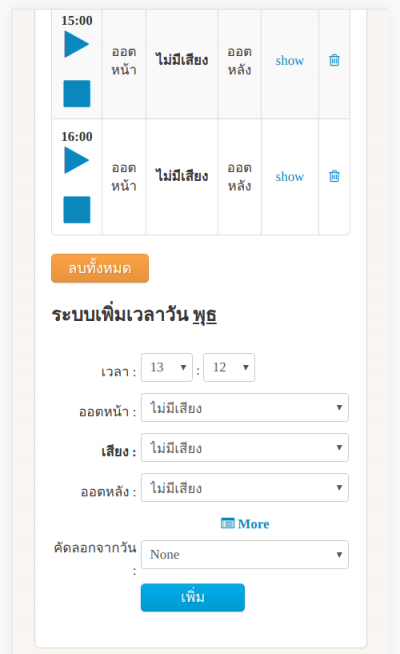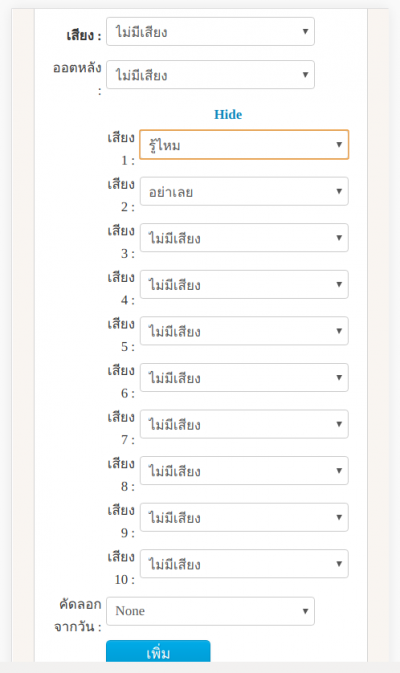Difference between revisions of "การตั้งค่าเวลา"
From EasyZone wiki
Easyhorpak (talk | contribs) (Created page with "การตั้งค่าเวลา เพื่อให้ระบบแจ้งเวลา และข้อมูลเสียงตามที่ท่า...") |
Easyhorpak (talk | contribs) |
||
| (3 intermediate revisions by the same user not shown) | |||
| Line 4: | Line 4: | ||
1. Login เข้าสู่ระบบ | 1. Login เข้าสู่ระบบ | ||
| − | [[File: | + | [[File:Est1.png|400px|thumb|center]] |
2. เข้าไปที่เมนูหน้าหลัก | 2. เข้าไปที่เมนูหน้าหลัก | ||
| − | [[File: | + | [[File:Est4.png|400px|thumb|center]] |
| − | 3. | + | 3. เริ่มการตั้งโดย |
| − | + | - เลือกวันที่ท่านต้องการตั้งค่าเวลา, | |
| − | + | - เลือกเวลา | |
| + | |||
| + | - เลือกนาที | ||
| + | |||
| + | - เลือกเสียงออตหน้า หากต้องการให้มีเสียงออตหน้าดังก่อน มีการประกาศ | ||
| + | |||
| + | - เลือกเสียงที่ต้องการประกาศ | ||
| + | |||
| + | - เลือก ออตหลัง หากต้องการให้มีเสียงออตหลัง หลังจากการประกาศ | ||
| + | |||
| + | - กดเลือก More ในกรณีที่ต้องการ เพิ่มเสียงอื่น ๆ เข้าไป หลังเสียง ประกาศ และเสียงออตหลัง | ||
| + | |||
| + | โดยสามารถเลือกเปิดเพลง ต่อเนื่องได้ 10 เพลง หลังจากเสียงประกาศ | ||
| + | |||
| + | [[File:Est5.png|400px|thumb|center]] | ||
| + | |||
| + | 4. กดปุ่ม เพิ่ม เป็นอันเสร็จขั้นตอนการตั้งค่าเวลา ของวันที่ท่านต้องการ | ||
Latest revision as of 13:11, 17 October 2018
การตั้งค่าเวลา เพื่อให้ระบบแจ้งเวลา และข้อมูลเสียงตามที่ท่านต้องการ มีขั้นตอนดังต่อไปนี้
1. Login เข้าสู่ระบบ
2. เข้าไปที่เมนูหน้าหลัก
3. เริ่มการตั้งโดย
- เลือกวันที่ท่านต้องการตั้งค่าเวลา,
- เลือกเวลา
- เลือกนาที
- เลือกเสียงออตหน้า หากต้องการให้มีเสียงออตหน้าดังก่อน มีการประกาศ
- เลือกเสียงที่ต้องการประกาศ
- เลือก ออตหลัง หากต้องการให้มีเสียงออตหลัง หลังจากการประกาศ
- กดเลือก More ในกรณีที่ต้องการ เพิ่มเสียงอื่น ๆ เข้าไป หลังเสียง ประกาศ และเสียงออตหลัง
โดยสามารถเลือกเปิดเพลง ต่อเนื่องได้ 10 เพลง หลังจากเสียงประกาศ
4. กดปุ่ม เพิ่ม เป็นอันเสร็จขั้นตอนการตั้งค่าเวลา ของวันที่ท่านต้องการ